Projeye yazı eklemek için Ribbon Menü > Standart Çizim >Çizim Komutları>Yazı menüsüne sağ tıklanır açılan menüden “Yazı” veya “Çok Satırlı Yazı” seçeneklerinden biri seçilir. Bu seçeneklerden “Yazı” tek satırlı yazı yazdırır.
Yazı seçeneği çalıştırıldığında komut satırında yazının projede ekleneceği noktanın belirlenmesi istenir. Bir nokta belirledikten sonra yazının yüksekliği belirlenir. Yazının yüksekliği ekran üzerinde çizgi çizerek tanımlanabileceği gibi sayısal değer olarak da girilebilir.
Yazının yüksekliği girildikten sonra sıra yazının yönünü belirlemektir. Yazı yönü ekranda tanımlanabileceği gibi açısal değer olarak da girilebilir. Yazı yönü girdikten sonra Yazı Objesi Oluştur diyalog penceresi açılır. Şekil 4.1.3-A da Yazı objesi oluştur diyalog penceresi gösterilmiştir. Bu diyalog penceresinde yazının özellikleri ve içeriği girilir.
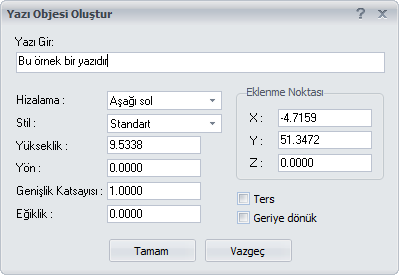
Şekil 4.1.3-A Yazı Objesi Oluştur diyalog penceresi
Yazı objesi oluştur diyalog penceresinde ilk önce yazı metni üst kısımdaki “Yazı Gir “ altındaki alana girilir. Sonra özellikleri girilir.Şu özellikler girilebilir:
- Hizalama: Yazının hizasıdır. Şu değerleri alabilir: Aşağı sol, aşağı merkez, aşağı sağ, orta sol, orta merkez, orta sağ, üst sol, üst merkez , ve üst sağ .
- Stil: Yazı stilleri arasından yazı için stil seçilir.
- Yükseklik: Yazının yüksekliğidir
- Yön: Yazının yönüdür.
- Genişlik Katsayısı: Genişliğin yüksekliğin kaç katı olduğu girilir.Varsayılan olarak değeri 1 yani yazının genişliği ile yüksekliği eşittir.
- Eğiklik: Yazının eğiklik katsayısıdır
- Eklenme Noktası: Yazının eklenme noktasıdır
- Ters: Yazıyı tersine çevirir (Örneklere bakınız)
- Geriye Dönük: Yazıyı geriye dönük yapar (Örneklere bakınız)
Aşağıda birkaç örnek verilmiştir.
Örnek:
Şekil 4.1.3-B de FalcoCAD yazısı ve FalcoCAD yazısının tersi bitişik şekilde çizilmiştir.İki yazı arasında çizgi çizilmiştir.
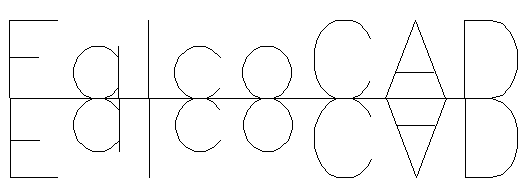
Şekil 4.1.3-B “FalcoCAD” yazısı ve tersi
Örnek:
Şekil 4.1.3-C de “FalcoCAD” yazısı normal ve geriye dönük halde çizilmiştir.

Şekil 4.1.3-C “FalcoCAD” yazısı ve geriye dönük şekli
Çok Satırlı Yazılar Yazma
Ribbon Menü > Standart Çizim >Çizim Komutları>Yazı menüsü sağ tıklanır ve çok satırlı yazı seçeneği seçilir. Çok satırlı yazı menüsü seçildiğinde ekran üzerinde yazı sığacak şekilde bir dörtgen seçilir. Ve açılan diyalog penceresinden yazı girilir. Yazı girilip diyalog penceresi tamamlandıktan sonra yazı eklen üzerinde görünür. Yazı en son girilen tek satırlı yazı özelliklerinde olur.
Önceden Eklenmiş Yazıları Değiştirmek
Önceden eklenmiş tek satırlı veya çok satırlı bir yazıyı değiştirmek için CAD Özellikleri penceresi kullanılır. Yazı sağ tıklanır açılan menüden CAD Özellikleri tıklanır. Örneklerimiz arasında olan Geriye dönük FalcoCAD yazısının CAD özellikleri Şekil 4.1.3-D de verilmiştir.
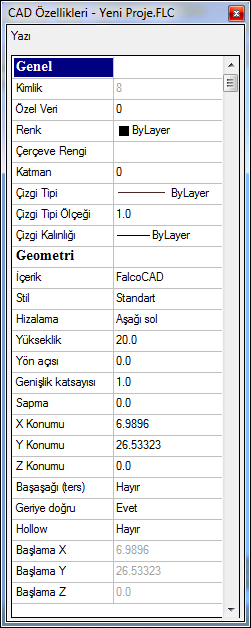
Şekil 4.1.3-D Geriye dönük “FalcoCAD” yazısı için CAD Özellikleri
CAD Özellikleri penceresiyle sadece yazıları değil bütün objeler düzenlenebilir.
Ayrıca yazının yönünü, konumunu ve boyutunu gripler sayesinde değiştirebilirsiniz. Gripler objelerin yakalanma noktalarıdır. Örneğin bir bloğu taşımak için grip noktasından tutulur. Şekil 4.1.3-E de yazılar için gripler ve ne işe yaradıkları verilmiştir.
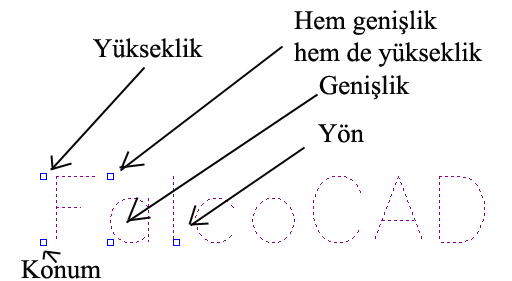
4.1.3-E Yazılar için gripler ve anlamları
